
第14回 よく使うフォルダにすばやく切り替える
kizuki
2009/9/4
| 忙しいITエンジニアに無駄は禁物。本連載では、わずかな工夫と最小の努力で仕事をスムースにする、“小技”を紹介します。 |
|
統一テンプレートを用いた社内文書の共通フォーマット化、さらにPCのシンクライアント化などの時代の流れにより、目的に応じて社内のさまざまなサーバやドライブからデータを取り出して利用するようになった。ローカルPCではなくサーバ上に部署単位、プロジェクト単位でフォルダを作り、そこに保管したデータをその都度読み出して利用するというスタイルが一般的になってきているのだ。
| エンジニアライフ コラムニスト募集中! |
あなたも@ITでコラムを書いてみないか 自分のスキル・キャリアの棚卸し、勉強会のレポート、 プロとしてのアドバイス……書くことは無限にある! コードもコラムも書けるエンジニアになりたい挑戦者からの応募、絶賛受付中 |
そんな事情もあり、日常業務において利用したいデータがどのフォルダに保存されているか分からず、あちこち階層を移動しながら探し回る機会は、従来に比べてむしろ増加しているといえる。すべてのデータをローカルPCのマイドキュメントに保存していたころに比べ、ファイルの検索効率は、むしろ低下しているといえるのかもしれない。
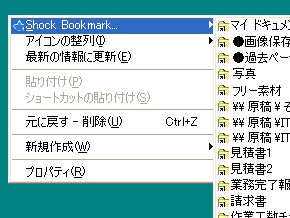 |
| 図1 コンテクストメニューで「Shock Bookmark」を表示した状態。フォルダの登録/削除は、目的のフォルダを表示した状態で、下段の「Bookmark Add/Delete」をクリックする |
よく使うフォルダをあらかじめ登録しておくことで、ファイル検索の効率をアップしてくれるのが、今回紹介する「Shock Bookmark」だ。これは、右クリックから呼び出して使えるショートカットのリンク集のようなソフトで、よく使用するフォルダを登録しておくことで、右クリックで表示されるコンテクストメニューからそれらのフォルダの一覧を表示し、ワンクリックで切り替えられるようになる(図1)。
例えば、ネットワークドライブ上のデータ保存フォルダや、テンプレートの保管場所となっているフォルダを、ここにそれぞれ登録しておく。これらのフォルダを開きたい場合は、右クリックから登録済みフォルダの一覧を表示し、該当のフォルダを選ぶことで、現在開いているフォルダがそのフォルダに切り替わるというわけだ(図2)。
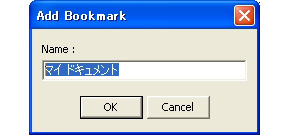 |
| 図2 フォルダ名は自由に指定できる。例えばフォルダのパスを入れることで、階層間を直感的に移動しやすくするといったワザも可能だ |
いわゆるショートカットとの違いとしては、右クリックからすばやく呼び出せることと、フォルダの新規登録/削除が右クリックから行えるメンテナンス性の高さが挙げられる。また、ファイルを選択後に「Copy To」「Move To」といったコマンドを使うことで、ファイル整理も容易に行える。サーバやネットワークドライブ上にファイルの保存場所が散逸しているという人は、試してみるとよいだろう。
| この記事は、誠 Biz.IDに掲載された連載「3分LifeHacking:よく使うフォルダにすばやく切り替える」を再編集して掲載しています。 |
| 関連記事 Index | ||
@IT自分戦略研究所は2014年2月、@ITのフォーラムになりました。
現在ご覧いただいている記事は、既掲載記事をアーカイブ化したものです。新着記事は、 新しくなったトップページよりご覧ください。
これからも、@IT自分戦略研究所をよろしくお願いいたします。
